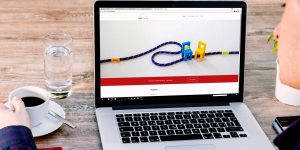A honlap gondozásának egyik legfontosabb eleme a weboldal tartalmáról rendszeres biztonsági mentés készítése. Úgy vélem, hogy ezen nincs mit magyarázni, a biztonsági mentés lényegében az arany tartalékot jelenti adott esetben. Szinte kötelező mentést végezni a WordPress vagy valamely bővítmény frissítése előtt, illetve ha a honlapon valamilyen nagyobb változtatást készít.
A nagy kérdés az, hogy milyen módon menthető el a tartalom. Haladjunk a legegyszerűbbtől a legbonyolultabb megoldás felé.
1. Szolgáltató által végzett mentés
Szükség esetén, a legkényelmesebb megoldás a tárhely szolgáltató által végzett legutóbbi mentés igénybevétele. Valóban kényelmes, mert más végzi a munkát, de egyáltalán nem biztos, hogy adott pillanatban nekünk ez a legjobb megoldás. Nem mindegy, hogy mikori állapotot tükröz a szolgáltatónál lévő mentés. Persze a semminél ez is több.
A szolgáltatók az általános szerződési feltételekben rögzítik a biztonsági mentéssel, honlap visszaállításával kapcsolatos vállalásaikat, esetleges külön költségeket. Ezt érdemes átnézni tárhely rendelés előtt.
2. WordPress bővítmény használata
Ugyancsak kényelmes megoldás valamelyik mentésre szolgáló WordPress bővítmény használata. E sorok írásakor közel ezer ilyen bővítmény található a wordpress.org oldalán. Némelyik a honlap visszaállítására is alkalmas. Van köztük ingyenes és fizetős is. A két verzió közti különbségeket és a beállításokat az adott bővítmény dokumentációja tartalmazza.
Mielőtt választ, mindenképpen nézze meg, hogy:
- a bővítmény kompatibilis-e az Ön honlapján lévő WordPress verzióval;
- a bővítmény mikor frissült legutóbb;
- magyar nyelven elérhető-e a bővítmény (ha az Ön angol tudása nem elég);
- hány aktív felhasználója van a bővítménynek;
- milyen véleményeket írnak a felhasználók.
Igen népszerű az Updraft Plus, amely magyar nyelven is elérhető. Teljes biztonsági mentésen kívül a honlap visszaállítására is alkalmas még az ingyenes verziója is.
3. Csak adatbázis mentése a WordPressben
Ez igen egyszerű feladat, még egy percet sem igényel. A következő lépéseket végezze el:
- a vezérlőpulton válassza az „Eszközök” menün belül az „Exportálás” menüt;
- a megjelenő listán alapból be van jelölve a „Minden tartalom”, de ha mégsem akkor jelölje be;
- ezután nyomja meg az „Export file letöltése” gombot. Nagyon gyorsan létrejön egy .xml kiterjesztésű file, ezt kell elmenteni valahova.
Egyébként az admin felületen, a lista elején egy rövid leírást is talál.
4. Kézi mentés cPanelen vagy FTP + cPanelen keresztül
Ez a kettő a legmunkaigényesebb és leghosszabb ideig tartó módszer. Ha nincs kedve ezek valamelyikével bíbelődni, vagy nem érez magában elég műszaki tálentumot, ezt a részt nem fontos elolvasnia. Inkább válassza a bővítményes megoldást.
4.1. A cPaneles módszer röviden így zajlik:
- lépjen be a cPanelre (a szükséges adatokat a tárhely szolgáltató adja meg);
- kattintson a Fájlok->Biztonsági mentés varázsló menüpontra;
- válassza a teljes mentést vagy részleges mentést. A teljes mentéskor egy darab tömörített fájl keletkezik, amely tartalmazza az összes publikus honlap fájlt és mappát a tárhely gyökeréből és a public_html mappából, valamint az adatbázisokat és a mail mappát is. Ehhez a mentéshez legalább dupla annyi helyre van szükség a tárhelyen, mint az aktuális helyfoglaltság;
- a részleges mentésnél válassza ki, hogy melyik fájlokat szeretné letölteni a saját gépére.
4.2. FTP + cPanel módszer menete:
Ehhez két dologra van szüksége: FTP-hozzáférésre (pl. FileZilla, vagy Total Commander) és phpMyAdmin felületre (a cPanelből elérhető). FTP-n keresztül az adatbázist nem tudja letölteni, ezért kell a phpMyAdmin.
A lépések a következők:
- a saját gépén hozzon létre egy új mappát, melynek nevében legyen benne az aktuális dátum. Például: „mentes_2020_01_ 01”;
- a tárhelyszolgáltatótól kapott adatokkal (cím, felhasználónév, jelszó) lépjen be az FTP fiókba;
- keresse meg a „public_html” mappát, általában ebben vannak a honlapot alkotó fájlok, kivéve az adatbázist;
- a mappa tartalmát másolja át a saját gépén levő dátumos mappába;
- adatbázis mentéséhez lépjen be a cPanelbe (lásd 4.1. módszer);
- keresse meg az „adatbázisok” részt, azon belül a „phpMyAdmin” részt;
- válassza ki a menteni kívánt adatbázist;
- a felső menüsoron kattintson az „Export” gombra, majd az „Indítás” gombra. A folyamat során egy .sql kiterjesztésű fájl keletkezik, ezt kell átmásolnia a saját gépén levő dátumos mappába.
Nos, ez elég tömény volt egy alkalomra, de legalább valamelyik módszerrel sikerült létrehozni egy aktuális mentést a honlap tartalmáról. A mentés visszatöltéséről a következő bejegyzésben fogok írni, amikor a fő téma a honlap biztonságának megőrzése lesz.